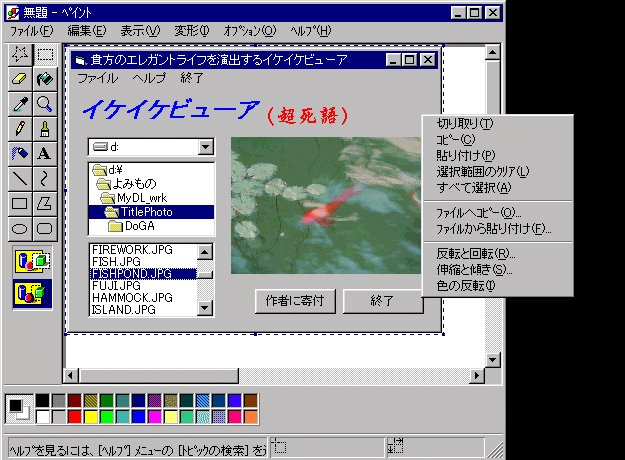
すごいぞパソコン!Windows 95/98の世界
画像キャプチャーのやり方
これはあまりにも有名なのでわざわざ書く必要も
なかったのかもしれませんが.....
画面に表示されているイメージをそのまま取り込みたい時があります。
グラフィックソフト等を購入したり、他のソフト(フリーウェア/シェアウェア等)を
使わなければできないと思っている人もいるようですが
Windowsの標準機能だけでできます。
画面全体を取り込みたい時は「PrintScreen」キーを押してください。
動作しているウィンドウ内の画像を取り込みたい時は
「Alt」キーを押しながら「PrintScreen」キーを押してください。
えっ、何も起こらない?いえいえ、まだ続きがあります(笑)。
それからWindowsアクセサリの「ペイント」を起動してください。
「スタート」→「プログラム」→「アクセサリ」→「ペイント」で起動可能です。
起動したらペイントのメニューから「編集」→「貼り付け」を選んでください。
(いきなり「CTRL」+「V」キー押すだけでもできます。)
どうです、見事に画面が取り込めましたね。
さあ、後はこれをBMPファイルで保存だ!という事でやってみましょう。
ヘッヘッヘッ、ここにちょっとしたワナがあるんですねー(笑)。
そのままペイントのメニューから「ファイル」→「名前を付けて保存」とやると
画像の右と下に膨大な余白が付いて保存されてしまうのです。
そこで、これを回避します。
貼り付けた直後は、画像が点線で囲まれていると思います。
マウスカーソルを囲まれた点線の中に持っていき、右クリックしてください。
「ファイルへコピー」という項目が出ると思います。これを選択すれば余白を
付けずにBMPファイルに保存する事ができます。
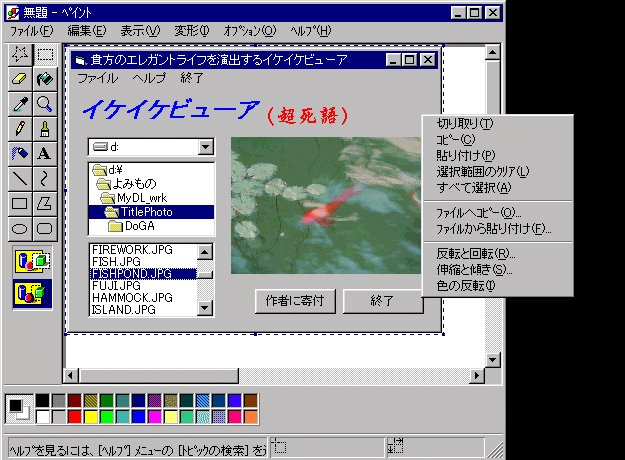
ついでにもう1つ。キャプチャーした画像の更に一部分だけをBMPファイルに
保存したい時がありますよね?
この時は「ペイント」の選択アイコン(点線の四角形のアイコン)をクリックしてから
保存したい範囲をドラッグしてください。
後は選択範囲の内側にマウスカーソルを持っていき、
右クリックして以下同じようにやります。
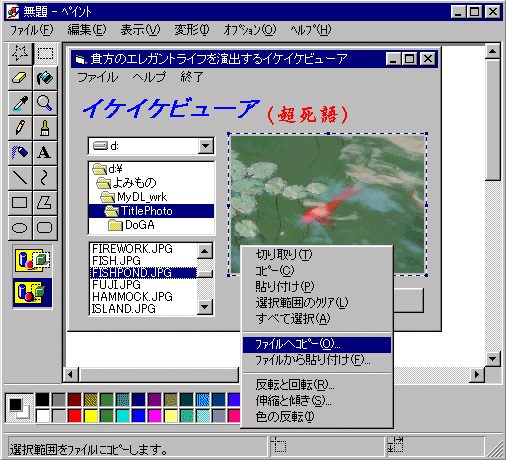
ついしん 「ペイント」がインストールされていない人へ
「ペイント」はWindowsに付属の簡易グラフィックペイントソフトです。
「スタート」→「設定」→「コントロールパネル」→「アプリケーションの追加と削除」→
「Windowsファイル」→「アクセサリ」と行き、「ペイント」にチェックしてOKを押せばインストールされます。